若要接收后续google chrome更新怎么去掉?
若要接收后续google chrome更新怎么去掉?用户们可以打开运行窗口下的services.msc,然后找到并双击打开两个Google更新服务,之后选择停止选项界面来进行操作就可以了。下面就让本站来为用户们来仔细的介绍一下关闭若要接收后续google chrome更新的方法吧。
关闭若要接收后续google chrome更新的方法
第一步:在键盘上按win+R键,在打开的窗口中输入“services.msc”并确定。
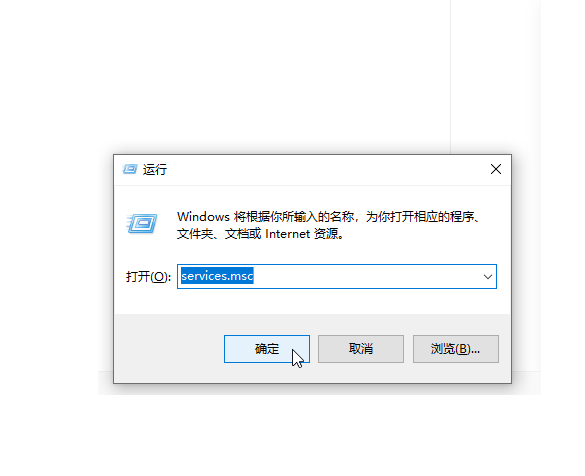
第二步:在打开的窗口中按照字母排序,找到并双击打开两个Google更新服务。
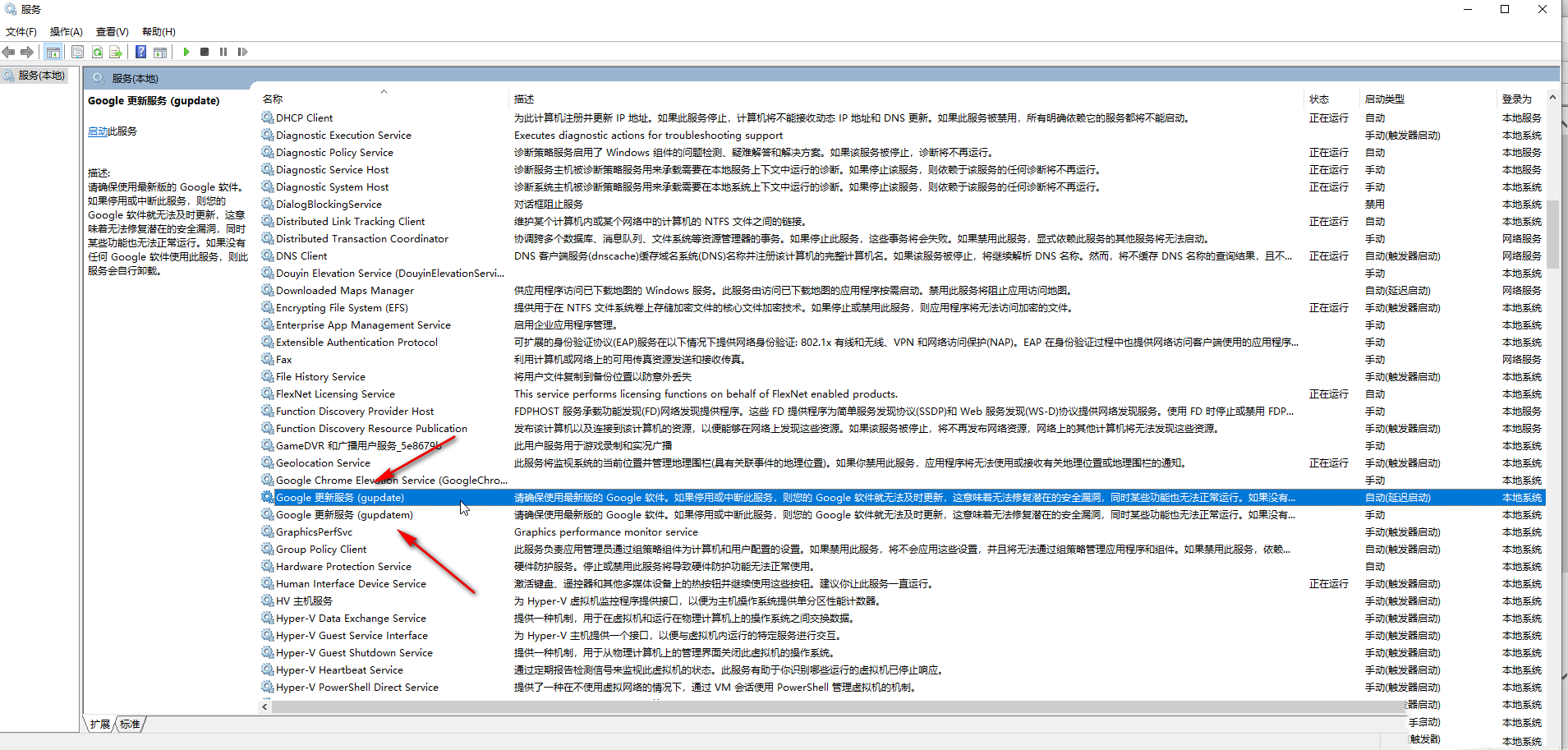
第三步:在打开的窗口中先点击“停止”,在点击“启动类型”处的下拉箭头选择“禁用”并确定。
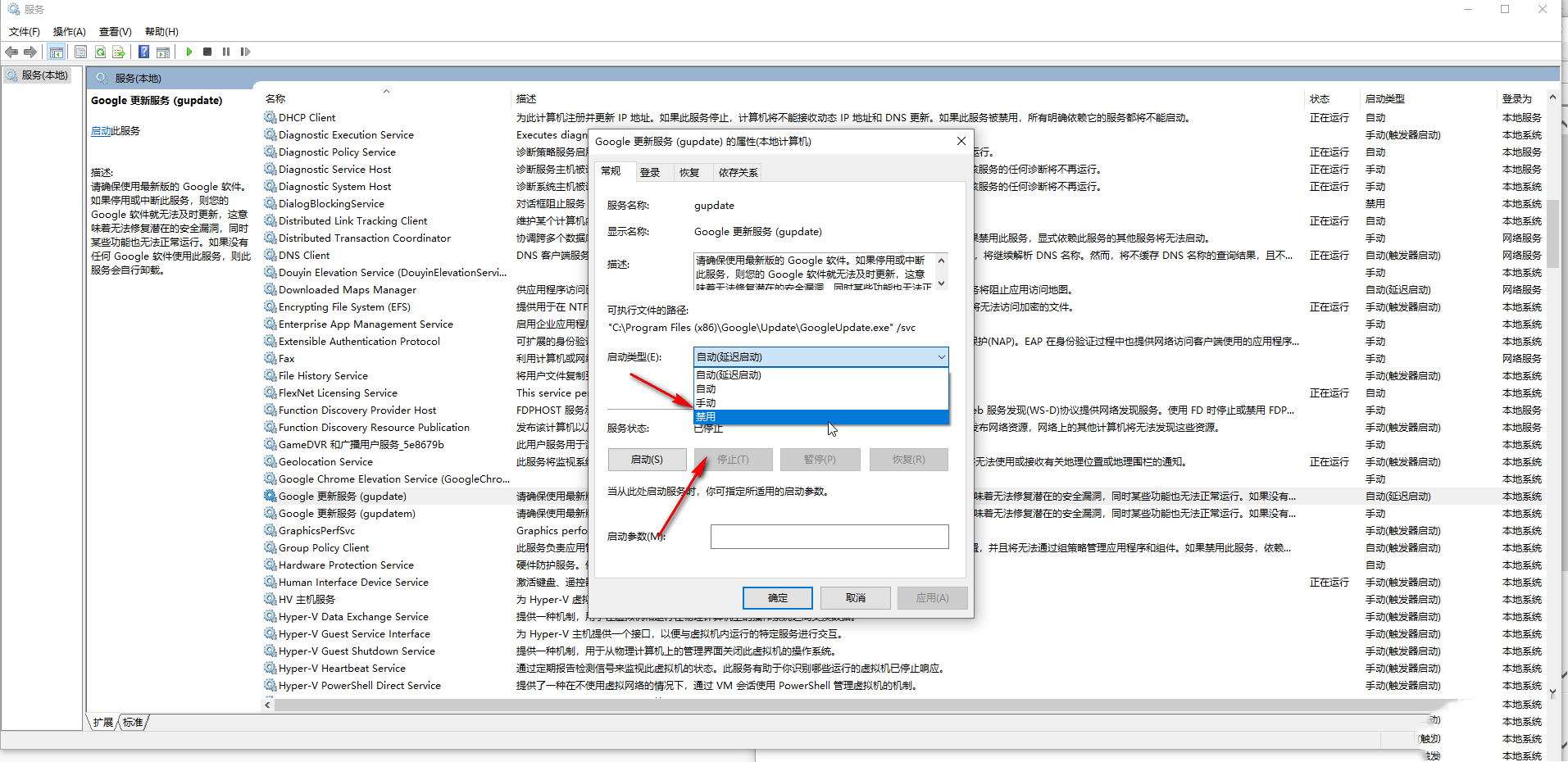
第四步:接着右键点击谷歌浏览器图标,点击“打开文件所在的位置”,或者根据C:Program Files (x86)Google或者是C:Program FilesGoogle路径打开谷歌目录。
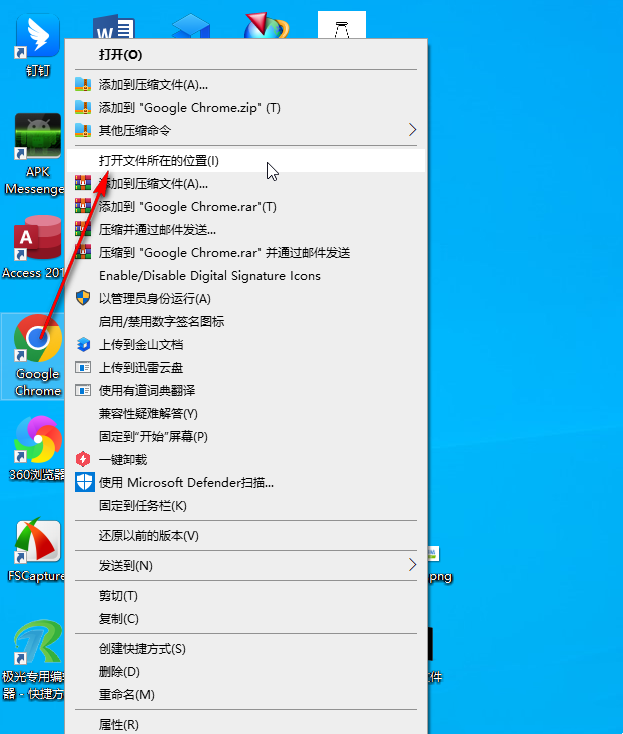
第五步:右键点击update更新文件夹,在“常规”栏点击启动类型为“禁用”并确定就可以了。
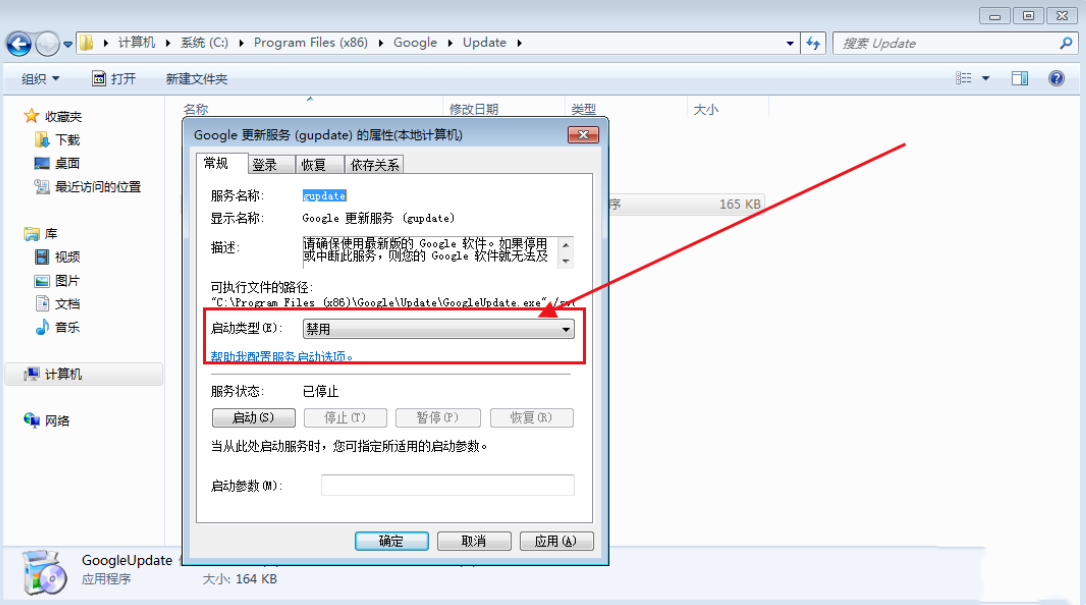
最新推荐
-
miui11透明壁纸怎么设置 小米11设置透明壁纸

miui11透明壁纸怎么设置?通过让自己手机的壁纸显得透明,看起来更有个性,在miui11中,自带了设置透 […]
-
wps的文档怎么设置密码保护 wps文档加密设置密码

wps的文档怎么设置密码保护?wps文档不仅支持用户自由的编辑文本数据,也支持用户对自己隐私进行保护,通过 […]
-
win7开机自动启动软件怎么关 win7系统禁用开机启动项在哪

win7开机自动启动软件怎么关?在电脑使用过程中,用户安装的软件应用都会默认在电脑开机时候自己启动,这就导 […]
-
win11截图保存路径怎么改 win11截图在哪个文件夹
win11截图保存路径怎么改?很多用户都会对想要保存的图片素材进行截图保存,那在win11系统中,截图默认 […]
-
win10桌面图标有防火墙标志怎么办 电脑软件图标有防火墙的小图标怎么去掉

我们的桌面图标总是想要保持美观,但有时候会发现上面多了几个电脑防火墙的标志,变得很丑,那么win10桌面图标有防火墙标志怎么去掉呢。
-
怎么把默认显卡改为独立显卡 win10显卡切换到独显

怎么把默认显卡改为独立显卡?独立显卡的性能优于主板自带的集成显卡,现在许多电脑都配备了双显卡,然而许多用户 […]
热门文章
miui11透明壁纸怎么设置 小米11设置透明壁纸
2wps的文档怎么设置密码保护 wps文档加密设置密码
3win7开机自动启动软件怎么关 win7系统禁用开机启动项在哪
4win11截图保存路径怎么改 win11截图在哪个文件夹
5win10桌面图标有防火墙标志怎么办 电脑软件图标有防火墙的小图标怎么去掉
6怎么把默认显卡改为独立显卡 win10显卡切换到独显
7华硕笔记本怎么设置ssd为第一启动盘 华硕电脑设置固态硬盘为启动盘
8win10锁屏设置幻灯片自动播放不生效怎么解决
9win7与win10如何建立局域网共享 win10 win7局域网互访
10笔记本win7怎么创建wifi win7电脑设置热点共享网络
随机推荐
专题工具排名 更多+





 闽公网安备 35052402000378号
闽公网安备 35052402000378号